Šiandien internets siūlo tiek daug įdomių dalykų, ir mes stengiamės neprarasti information - prenumeruojame įvairius laiškus, susirašinėjame su draugais and užmezgame naujas pažintis, naudojame pašt verslo korespondencija.
Kaip tinkamai sutvarkyti savo el. Šis klausimas jaudina daugelį.
Yra verslo susirašinėjimo taisyklės naudojant el. Jo naudojimo metu kai kurie pokyčiai atsirado pagal darbo taisykles ir elektroniniu paštu... Tai tapo bîtina siekiant neatsilikti nuo įvykių, neprarasti gaunamos informacijos i operatyviai į ją reaguoti. Manau, kad žinios, kaip dirbti su el. Paštu, autobus naudingos daugeliui.
Kaip tinkamai organizuoti el. Pašto darbą?
♦ Patikrinkite savo paštą aiškiai nurodytu laiku
El. Paštas paprastai nėra skubios informacijos perdavimas, jis naudojamas neskubiems reikalams.
Yra telefonski skubiai informacijei gauti i biure ją galima perduoti asmeniškai. Todėl, jei iš anksto nesusitariama, kad svarbų laišką dabar gausite paštu, tuomet savo pašto nuolat netikrinkite. Ovaj program vam omogućava da kompjuterizujete kompjuterizovane datoteke sa darbo metu, kada navlačite skirtuke i ishokančiajame lange, nemate ništa što je potrebno za raidžije. Tai nesiblaškys nuo svarbių dalykų.
Ir, kaip bebūtų keista, paštas bus sutvarkytas per trumpesnį laiką, nes mes su juo elgsimės tikslingai, skirdami laiką ryte ir vakare and galbūt tik vieną kartą per dieną. Taj priklauso nuo aplinkybių ir jūsų veiklos pobūdžio.
Visa tai, žinoma, netaikoma tiems, kurių darbas yra atsakyti laiškus pavyzdžiui, parama.
♦ Kiekvieną vakarą ištuštinkite gautuosius
Gautieji yra surinkta visa gaunama information, kurią reikia išmokti greitai rūšiuoti.
Norėdami rūšiuoti raides pagal temą, turime papildomaisukurti keletą svarbių aplankų. Pavyzdžiui, atsakymas, asmeninis, darbas, įdomus, svarbus ir asmenybės.
Kiekviename aplanke sukurkite poaplankius. Aplanke "Asmenybės" gali būti susirašinėjimas su jums svarbiais žmonėmis. Pavyzdžiui, šiame aplanke sukuriame poaplankį "Ivanovas I.I." ir pašto dėžutėje nustatome taisyklę (filtrą), kad visi Ivanovo I.I. autobus nedelsiant išsiųstas į šį aplanką. Jūs neturite jaudintis, kad praleisite šią raidę, nes meniu šalia aplanko pavadinimo bus paryškinta piktograma, kad šiame aplanke yra neskaityta raidė.
Tai mes darome su visomis mums svarbiomis raidėmis.
♦ Pašaliname paštą nuo šlamšto
Rūšiuodami raides būtinai turite pažymėti nepageidaujamus pranešimus ir pažymėti tuos, kurių neprenumeravote kaip šlamštą.
Laiškas turi šlamšto filtro funkcije. Ji sugeba imsiminti tokius laiškus ir pakartotinai išsiųsta i šios autors, laiškas pateks vezeiai į šlamšto aplanką.
Jei patys neišvalėte šio aplanko, po 30 diesų visi pranešimai automatiškai ištrinami i šlamšto aplanko ir jums nereikia dėl to jaudintis.
Niekada neatsakykite į nepageidaujamus el. Laiškus, nes jūsų el. Pošalji adresu gali naudotis sukčiai.
Laikantis darbo su el. Štai keletas konkretnių patarimų:
Darbo su el
- Nustatykite konkretų el. Laiškų siuntimo laiką. Baigę šį darbą, atjunkite pašto dėžutę.
- Naršykite savo pašto dėžutės galimybes ir nustatymus. Tai padės greitai naršyti dirbant su raidėmis.
- Naudokite gautuosius kaip informacije, kurią reikia sutvarkyti, rinkimo vietą. Tokiu atveju raidėms pažymėti naudokite etiketes. Ovo su planovi koji tutiraju kiekvieną naktį.
- Pašto dėžutėje nustatykite filtrus, kad svarbios raidės būtų tvarkomos vezeiai į temų aplankus
- Periodiškai išvalykite (atšaukite prenumeratą) naujienlaiškį, kad jis nebūtų įdomus ir nesvarbus. Norėdami tai padaryti, kalendoriuje nustatykite tvarkaraštį. Pavyzdžiui, kartą per ketvirtį. Kuo dažniau tai darysite, tuo mažiau laiko užtruks šis valymas.
- Rūšiuokite el. Laiškus gautuosiuose kiekvieną dieną ir kuo greičiau atsakykite. El. Laiškus.
- Paruoškite paruoštus atsakymų į laiškus šablonus. Į savo atsakymus įtraukite sveikinimo ir parašo šabloną. Tai žymiai sutaupys laiko rašant atsakymus į laiškus.
- Stenkitės būti kuo trumpesnis. Prie laiško pridėkite papildomos informacijos atskirame faile.
- Visada patikrinkite prie el. Pridružite se neuspješnim antivirusnim programima.
- Laikykitės taisyklės: "viena raidė - viena tema". Tai palengvina gavėjo darbą su raidėmis.
- Jei susiduriate su tuo pačiu įvairių žmonių klausimu, prasminga viešai atsakyti į savo tinklaraštį ar svetainę ir savo laiške pateikti nuorodą į šį straipsnį. Taip sutaupysite laiko rašydami atsakymą ir suteiksite visą informacijaą suinteresuotoms šalims.
- Prisiminkite taisyklę: kuo mažiau rašai, tuo mažiau laiškų gauni.
- Išsaugokite išsiųstų el. Laiškų archyvą.
- Neteikite trečiosioms šalims paskyros, kurioje yra jūsų paštas, slaptažodžio.
- Norėdami sužinoti daugiau apie laishką, naudokite funkcije "Pašto ypatybės". Norėdami tai padaryti, raidžių skaitymo režimu spustelėkite dešinį pelės mygtuką.
Ar naudoti šias taisykles, ar ne, priklauso nuo jūsų. Tačiau organizuodami darbą su pašto dėžute turite prisiminti, kad susirašinėjimą turime tvarkyti mes, o ne ji mes. El. Paštas turėtų palengvinti mūsų gyvenimą, o ne labiau užimti.
Tai, kad gebėjimas dirbti kompiuteriu šiandien yra būtinas visiems i nekelia abejonių net tarp skeptik.
Knyga, kurią laikote rankose, bus tikras draugas and pagalbininkas tiems, kurie nori savarankiškai ir per admp laiką įsisavinti darbo su asmeniniu kompjuteri išmintį. Parašyta paprasta ir paprasta kalba, ji yra prieinama i lengva net pradedantiesiems. Daugybė konkretnių pavyzdžių ir iliustracijų Prisideda prie greito ir lengvo siūlomos medžiagos įsisavinimo.
Jos nuoseklus pristatymas, taip pat išsamus pagrindinių veiksmų and procedureūrų aprašymas žingsnis po žingsnio daro šios knygos studijas įdomiu process, kurio resultss bus galimybė gerai kuteriuti su
Aprašymas pagrįstas pavyzdžiu "Windows" sistem"XP Professional".
Knyga:
Skiltys šiame puslapyje:
Šiais laikais nemokėjimas naudotis el. Paštu prilygsta skaitymui. Nusiųskite ataskaitą vadovybei arba gyvenimo aprašymą darbdaviui, susiraskite susirašinėjimus, bendraukite dalykiniu būdu, keiskiteis nuotraukomis ir pan. - visa tai nemanoma nevaldžius elektroninio pašto gudrybių. Štai kodėl tik tingūs žmonės šiandien neturi savo el. Čia aptarsime, kaip sukurti savo el. Pašto paskyrą, kaip siųsti ir gauti el. Laiškus, persiųsti failų priedus ir dar daugiau.
9.4.1. Kaip susikurti savo el. Pašto paskyrą?
Šiame skyriuje aptarsime pašto dėžutės atidarymo procedureūrą, naudojant populiaraus portalo pašto paslaugos pavyzdį www.yandex.ru.
* * *
Opklada kurio interneto šaltinio, kuriame teikiamos nemokamos el Pašto paslaugos, pagrindiniame puslapyje yra nuoroda, skirta perjungti į pašto dėžutės kūrimo režimą. Ši nuoroda gali būti vadinama įvairiais pavadinimais; mrav www.yandex.rušio rašymo metu jis vadinamas Pradėkite pašto dėžutę... Potisnite nuorod, ekranirajte dijalog langas, parodyta Fig. 9.22.
Ryžiai. 9.22. Pirmasis dėžutės kūrimo etapas
Pirmajame etape turite įvesti savo pavardę ir vardą, taip pat sukurtos pašto dėžutės pavadinimą ( Prisijungti). Vidite duomenys įvedami i klaviatūros. Įvesdami prisijungimo duomenis, galite naudoti angliškos abėcėlės raides, skaičius, pabraukimą ir brūkšnelį (cerada pavadinime neleidžiami).
* * *
Įvesdami prisijungimo duomenis, pašto tarnyba automatiškai patikrina, ar ji užimta Šis momentas... Jei paaiškės, kad pašto dėžutė tuo pačiu pavadinimu jau yra, jums bus pasiūlytos kitos prisijungimo parinktys, artimos tai, kurią bandėte įvesti (jos siūlomos ir taip, žr. 9.22 pav.)
Upozorenje nurodytą informacija, spustelėkite mygtuką Toliau pereiti į kitą pašto dėžutės kūrimo etapą (9,23 pav.).

Ryžiai. 9.23. Antrasis dėžutės kūrimo etapas
Šiame etape turėtumėte įvesti slaptažodį, kuris vėliau bus naudojamas prieigai prie pašto dėžutės. Norėdami įvesti slaptažodį, galite naudoti tuos pačius simbolius, kaip ir įvesdami prisijungimo duomenis, taip pat specialius simbolius ( % , & , + ir kt.). Slaptažodį turi sudaryti mažiausiai 6 ir ne daugiau kaip 20 simboli.
* * *
Norėdami pašalinti klaidą įvesdami slaptažodį, įveskite jį du kartus: lauke Slaptažodis ir lauke Patvirtinkite slaptažodį... Jei šiuose laukuose įvedamos identiškos vertės, tada po lauku Patvirtinkite slaptažodį autobus rodomas užrašas vesta teisingai(žr. 9.23 pav.). Jei įvedant slaptažodį padaroma klaida (bet kôks skirtumas laukuose Slaptažodis ir Patvirtinkite slaptažodį), tada po lauku Patvirtinkite slaptažodį bus rodomas atitinkamas informacinis pranešimas, raginantis i naujo įvesti slaptažodį. Nors skirtumai yra laukuose Slaptažodis ir Patvirtinkite slaptažodį nebus pašalintas, pašto dėžutės nebus galima sukurti.
Kartais vartotojai pamiršta arba praranda savo pašto dėžutės slaptažodį. Siekiant išspręsti tokias problems, buvo įdiegtas specialus mehachanizmas, leidžiantis vartotojui pasiekti savo pasto dėžutę neįvedus slaptažodžio. Šio mechanizmo idėja yra atsakyti į saugumo klausimą. Šis slaptas klausimas ir atsakymas į jį nurodomi antrajame pašto dėžutės formavimo laukuose etape apsaugos klausimas ir Atsakymas(žr. 9.23 pav.). Budite to, pats klausimas pasirenkamas i siūlomo išskleidžiamojo sąrašo, o atsakymas į jį įvedamas klaviatūra. Saugos klausimų pavyzdžiai: Motinos mergautinė pavardė(žr. 9.23 pav.), Mėgstamiausias patiekalas, Mano mokyklos slapyvardis ir tt Akivaizdu, kad kontroliniai klausimai yra suformuoti taip, kad tik konkretus asmuo gali žinoti tikslų atsakymą į juos. Jei slaptažodis pametamas, sistem užduos saugumo klausimą, nurodytą kuriant dėžutę, o jei atsakymas į jį bus teisingas, prieiga prie dėžutės bus atidaryta.
Lauke Kitas el. Laiškas (jei yra) galite įvesti anksčiau gautą el. pašto adresą, jei toks yra. Ovo je neprihvatljivo. Jei jame yra el Molimo vas da pošaljete adresu, registrujete informaciju na busu i pošaljete adresu na kojoj želite da pošaljete svoju adresu. Budite to, jei norite, galite nurodyti savo mobilnim telefonom (nors tai nerekomenduojama)
Lauke Patikrinkite skaitmenis i klaviatūros reikia įvesti skaičius (be skyriklių ir tarpų!), kurie rodomi aukščiau (žr. 9.23 pav.).
Molimo vas da dobijete informacije, turite spustelėti mygtuką Registruotis- Deljenje ekrana na autobusu rodoma informacije, prilikom registracije buvo sėkmingai baigta (9,24 pav.). Čia, jei norite, galite įvesti keletą papildomų duomenų apie save.

Ryžiai. 9.24. Registracijos užbaigimas
Galite juos įvesti arba linksiog spustelėti nuorodą Pradėkite naudoti paštą- ištart po to ekrane atsidarys pašto dėžutės sąsaja (9.25 pav.). Norėdami vėliau įvesti savo pašto dėžutę, pagrindiniame portalo puslapyje (mūsų pavyzdyje www.yandex.ru) atitinkamuose laukuose turite įvesti savo vartotojo vardą ir slaptažodį ir spustelėkite mygtukite Įeiti.
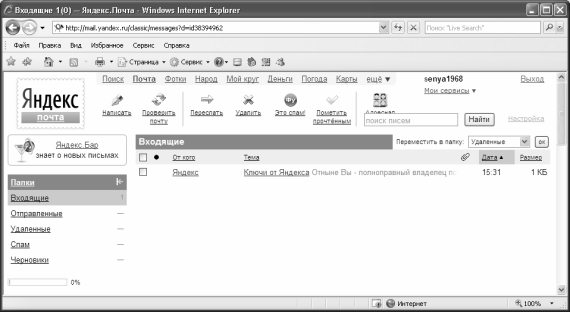
Ryžiai. 9.25. Pašto dėžutės sąsaja
Kairėje sąsajos pusėje yra keli aplankai el. Pagal numatytuosius nustatymus siūlomi šie aplankai: Pašto dėžutę, Išsiųsta, Ištrinta, Šlamštas ir Juodraščiai.
Visi gaunami el. Laiškai, išskyrus laiškus, atpažintus kaip šlamštas, patenka į aplanką Pašto dėžutę... Ovo je aplankas yra atidarytas pagal numatytuosius nustatymus, kai prisijungiate prie savo pašto dėžutės.
Aplankas Išsiųsta yra skirta siunčiamai (siunčiamai) elektroninei korespondencijai saugoti. Kai siunčiama kiekviena raidė, jos kopija (su visais priedais, jei yra) pagal numatytuosius nustatymus dedama į aplanką Išsiųsta.
Aplanke Ištrinta laiškus, kurie buvo ištrinti naudojant nuorodą Ištrinti.
Į aplanką Šlamštas pateikiama visa gaunama korespondencija, kurią sistem je uključen ili isključen. Šį aplanką galima greitai ivvalyti naudojant nuorodą, esančią dešinėje aplanko pavadinimo pusėje (rodoma, jei aplanke yra bent viena raidė). Beje, aplankas valomas taip pat. Ištrinta.
* * *
Aplanke Juodraščiai galite saugoti raides, kurios dėl tam tikrų priežasčių nėra skirtos jokiam aukščiau išvardytam aplankui.
Norėdami perkelti raides iš aplanko į aplanką, pažymėkite jas sąraše naudodami atitinkamus žymimuosius laukelius, tada išskleidžiamajame sąraše Perkelti į aplanką(šis srashas yra dešinėje sąsajos pusėje virš raidžių sąrašo) pasirinkite reikiamą aplanką ir spustelėkite mygtuką dešinėje Gerai.
Virš raidži srasho yra kelios nuorodos, skirtos perjungti į vieną ar kitą darbo režimą. Šių nuorodų sąrašas skirtinguose aplankuose gali atrodyti kitaip. Kadangi jų naudojimo tvarka paprasta, atsižvelgsime tik į aplanke esančias nuorodas Pašto dėžutę.
Naudojant nuorodą Rašykite žinutę pereinama prie naujo el. laiško kūrimo režimo. Tuo pačiu metu ekrane atsidaro sąsaja, kurioje nurodomas adresata (arba keli adresatai), laička tema, sudovi laiški tekstovi ir, jei reikia, pridedami failai, kuriuos reikia išsi karti na laišu
* * *
Jei dabartinis pašto pranešimas (arba keli pranešimai, pažymėti vėliava) yra šlamštas, turėtumėte naudoti nuorodą Tai yra šlamštas... Naudodami šią nuorodą galite pranešti apie šlamštą pašto tarnybos administracijai, kad būtų imtasi atitinkamų priemonių prieš šiukšlių siuntėjus. Spustelėjus nuorodą Tai yra šlamštas ekrani atsidaro langas, kuriame turite patvirtinti šlamšto factą.
Skyrius Adresų knyga yra skirtas adresatų, su kuriais turėtų būti palaikomas aktyviausias susirašinėjimas, sąrašui tvarkyti. Norėdami įtraukti naują adresatą į sąrašą, naudokite nuorodą Pridėti užrašą, po kurio atsidariusiame lange kveskite adresu za vardą ir pavardę, jo el. pa adresa, telefonski broj, savavali komentar Vienintelė privalomas rekvizitas kiekvienam adresatui tai yra el. pašto adresas.
Skyriuje Tinkinimas pašto dėžutės parametrai yra sukonfigūruoti. Visų pirma, čia galite kurti, redaguoti ir ištrinti aplankus, skirtus el. Laiškams saugoti, pasirinkti laiškų rašymo stilių, tinkinti pasto sąsają ir tt Atskirai reikėtų pažymėti galimybę filtruoti gaunamus laiškus, siekiant kovoti su „balus. Taip pat atkreiptinas dėmesys į ediegtą automatinio laiškų surinkimo mehanizama, kurio konfiguracija leidžia automatiškai surinkti laiškus i visų kitų vartotojui prieinamų pašto dėžučių ir pręto dėžučių ir pręto
Skyrius Paieška skirtas greitai ieškoti raidžių. Patartina pasinaudoti šio skyriaus galimybėmis dirbant su dideliais kiekiais el. Parametri parametra galite nurodyti savavališką fragment teksta (kuris gali būti tiek tekste, tiek temos eilutėje) ir siuntėjo / gavėjo el. Pašto adresą. Taip pat turėtumėte nurodyti aplankus, kuriuose bus atliekama paieška.
Taigi mes išmokome savarankiškai sukurti savo pašto dėžutę. Tačiau, į Ši byla visi veiksmai, skirti dirbti su elektronine korespondencija, turi būti atliekami powersiogiai serveryje, naudojant pašto tarnybos pateiktą sąsają. Daug patogiau naudoti specialias pašto programi darbui su el. Više informacija o aplikaciji koja se koristi za popularan pristup širokom programu - "Outlook Express".
9.4.2. "Outlook Express" nije zaštićen
"Microsoft Corporation" ili "Outlook Express" radi sa programima koji su uključeni u program, a koji su zatvoreni pri korištenju programa, a koji je popularan za korisnike. Da biste to učinili, kad je "Outlook Express" spreman za upotrebu, "Microsoft" proizvodi ( Internet Explorer ir kt.). Be to, koji program pokreće patološke nazive vartotojams - ne koristite, pavyzdžiui, ta pati "Microsoft Outlook", kurirajte tapi pat kuria "Microsoft", oklada pirmiausia skirte biuro vartotojams.
Numatytoji programmos sąsaja parodyta sl. 9.26.

Ryžiai. 9.26. "Outlook Express"
Kako biste ažurirali, programirajte jezike sa savjetima za „Windows“ programe sa strukturom. Viršuje yra pagrindinis meniu, žemiau - įrankių juosta, o pagrindinę sąsajos dalį užima darbo sritis, padalinta į keturias plokštes. Viršutiniame kairiajame skydelyje yra el. Pašto aplankų sąrašas, o viršutiniame dešiniajame - aplanko, kuriame yra žymeklis, turinys. Apatinėje kairėje srityje yra adresatų sąrašas iš adresų knygos, o apatiniame dešiniajame - raidės, ant kurios yra žymeklis, tekstovi.
Pa programovi "Outlook Express" funkcioniraju samo ako su u pitanju:
Elektronini odgovaraju korespondenciji priemimas, skaitymas, kūrimas, siuntimas ir saugojimas;
Darbas je "Windows Messenger" trenutačno pranešim paslauga: prisijungimas, pranešimų siuntimas, parametrų nustatymas;
Kelių paskyrų naudojimas darbui su el.
Adresų knygos, kurioje saugomi el. Pašto adrese, tvarkymas;
Darbas su naujienų grupėmis (priėmimas, skaitymas, saugojimas, siuntimas);
Lankstus vartotojo sąsajos and programsmos parametrų pritaikymas pagal konkretaus vartotojo poreikius;
Pašto pranešimų kūrimas naudojant įvairias formas, kurias galima pasirinkti tiek i programiram siūlomo sąrašo, tiek iš bet kurios disko vietos;
Apsaugos nuo virusų i šlamšto nustatymas i naudojimas;
Pažljivo uvozite i kompletirajte popularan program pa naučno integrirajte uvozno vedlį;
Adresų knygos importavimas iš kitų popularių el. Pašto programų;
Pašto ir adresų knygos eksportas;
El. Laiškų spausdinimas;
Laiško išsaugojimas kaip atskiras failas arba forma;
Laiškų priedų išsaugojimas kaip atskiras failas;
Daugelio kitų veiksmų atlikimas dėl programmos naudojimo specifikos ir konkretaus vartotojo poreikių.
Tačiau prieš naudodami "Outlook Express" turite sukurti el. Pašto paskyrą. Tai aptariama kitame skyriuje.
9.4.3. Prijavite se na "Outlook Express"
Nordedami pereiti prie darbo su "Outlook Express" paskyromis režimi, vykdykite pagrindinio meniu komandu Paslauga? Sąskaitos- dėl to langas, parodytas sl. 9.27.

Ryžiai. 9.27. Pašto paskyros
Norėdami sukurti naują pašto paskyrą, vadovaukitės šiame skirtuko lange Paštas paspauskite mygtuką Papildyti(šis mygtukas yra viršutiniame dešiniajame lango kampe, žr. 9.27 pav.), o atsidariusiame meniu pasirinkite elementą Paštas... Dėl to ekrane atsidarys langas. Interneto je ryšio vedlys; naudojant vedlį, žingsnis po žingsnio sukuriama nauja paskyra. Tai atliekama taip:
1. Pirmajame etape kveskite savavališką vartotojo vardą iš klaviatūros (tai gali buti, pavyzdžiui, vardas ir pavardė), tada paspauskite mygtuką Toliau.
2. Antrame etape taip pat turite įvesti el. Pasto adresą iš klaviatūros (pvz., [apsaugotas el. paštas] ), tada paspauskite mygtuką Toliau.
3. Tretirajte etape koje su neophodne (POP3, IMAP ili HTTP protokol, najviši nivo servera - POP3) i ne upotrebljavajte ispravne servise. Servirių pasirinkimas priklauso nuo vartotojo pašto dėžutės vietos; ši serviraj adresus galite gauti iš savo el. pašto paslaugų teikėjo. Pavyzdžiui, jei pašto dėžutė įjungta www.yandex.ru, tada įeinantis serveris sabirnica pop.yandex.ru ir išeinantys - smtp.yandex.ru... Įėję į serverius, spustelėkite mygtuką Toliau.
4. Ketvirtajame etape atitinkamuose klaviatūros laukuose įveskite sukurtos paskyros pavadinimą ir slaptažodį, tada paspauskite mygtuką Toliau.
5. Penktame žingsnyje paspausdami mygtuką Paruošta užbaigti naujos paskyros kūrimo procesą.
Atlikus atliktus veiksmus, sukurta paskyra bus rodoma lange Internetinės sąskaitos(žr. 9.27 pav.) skirtukuose Viskas ir Paštas.
Dabar galite pradėti dirbti su el.
9.4.4. Kaip gauti ir siųsti el. Laiškus?
Norėdami gauti el. Laišką, turite įvykdyti pagrindinio meniu komandą Paslauga? Pristatyti paštą? Pristatyti paštą(ši komanda taip pat iškviečiama paspaudus klavišų kombinacijeą "Ctrl" + M.), arba spustelėkite atitinkamą mygtuką įrankių juostoje (nepamirkite priei tai prisijungti prie interneto).
Gauti laiškai autobus patalpinti į aplanką Pašto dėžutę, o neskaitytų raidžių skaičius bus rodomas skliausteliuose (žr. 9.26 pav.).
Kai reikia siųsti el. Laiškus, tai galima padaryti dviem būdais. Pirmasis yra tas, kad laiškas išsiunčiamas iškart po parašymo - kaip tai padaryti, aprašysime žemiau. Naudojant antrąjį metodą, pranešimai siunčiami i aplanko Siunčiamieji(vartotojai čia įdeda rašytas, bet ne išsiųstas raides) - tam reikia vykdyti pagrindinio meniu komandos Paslauga? Pristatyti paštą? Siųsti viską arba paspauskite mygtuką įrankių juostoje Pristatyti paštą(Šis mygtukas naudojamas el. Laiškams gauti ir siųsti).
9.4.5. Kaip rašyti ir siųsti el. Laišką?
Norėdami pereiti prie pašto pranešimo generavimo režime, galite naudoti kelis metodus. Dažniausias iš jų yra vykdyti pagrindinio meniu komandu Failas? Sukurti? Pašto pranešimą... Dėl to ekrane bus atidarytas pašto pranešimo generavimo langas, kaip parodyta Fig. 9.28.

Ryžiai. 9.28. Sukurkite pašto pranešimą
Taip pat galite sukurti naują pranešimą skydelyje Kontakti(ovo je skidanje aplikacije ili apatinėje kairėje programos darbo sąsajos pusėje) dukart spustelėkite norimą adresatą arba contactų grupę. Tokiu atveju contactų kūrimo lange (žr. 9.28 pav.) Kam... Norėdami sukurti atsakymo pranešimą, pagrindiniame programos lange pasirinkite raidę, į kurią norite atsakyti naudodami žymeklį, ir paspauskite mygtuką įrankių juostoje Atsakyti arba vykdykite pagrindinio meniu komandu Pranešimas? Atsakyti siuntėjui(ši komanda taip pat iškviečiama paspaudus klavišų kombinacijeą Ctrl+ R). Tokiu atveju kontaktų kūrimo lango laukai bus automatikai užpildyti Kam ir Tema.
* * *
Pašto pranešimo generavimo lange lauke Kam nurodytas gavėjo el. pašto adresas. Jei reikia, šiame lauke galite įvesti kelis adresus - tokiu atveju atskirkite juos kableliu arba kabliataškiu.
Lauke Kopijuoti vedami gavėjų adresai, kuriems turėtų būti išsiųsta šio laiko kopija. Jei nurodyti keli adresatai, jie atskiriami kableliu arba kabliataškiu.
* * *
Lauke Temašio pašto pranešimo temu įvedama i klaviatūros, trumpai atspindint jos esmę; šio lauko vertybių pavyzdžiai - Susitikimas, Vakarinis kvietimas, Įsakymas, Atostogų planai, Atsiliepimai apie skelbimą ir tt Šis laukas yra neprivalomas; nepaisant to, vis tiek rekomenduojama nurodyti laiško temą - tai patogu pašto pranešimo gavėjui.
Pašto pranešimo tekstove įvedamas i klaviatūros specialiai tam skirtame lauke, kuris užima pagrindinę sąsajos dalį (žr. 9.28 pav.). Beje, galite formatuoti laiško tekstą - tam skirtas formatavimo skydelis, esantis tarp lauko Tema ir laukas laiško tekstui įvesti.
Į laiško tekstą galite įterpti bet kokį vaizdą (paveikslėlį, nuotrauką ir pan.) - norėdami tai padaryti, formatavimo skydelyje spustelėkite paskutinį mygtuką, kuris vadinamas Įdėkite paveikslėlį.
* * *
Spustelėjus šį mygtuką, ekrani atsidaro langas, kuriame atliekami vaizdo įterpimo nustatymai. Darbo tvarka šiame lange yra intuityvi, todėl čia nesigilinsime.
Daugumos žmonių klaida yra ta, kad jie neįvertina el. Pašto pranešimų sistemos kūrimo svarbos.Vienas iš būdų yra įsivaizduoti darbą su el. Paštu kaip šių veiksmų seką.
1 - Prieiga prie el
2 - laiškų partija
3 - gaunamos korespondencijos tikrinimas
4 - pašalinimas
5 - vykdymas
6 - Sandėliavimas
1. Prieiga prie el. Pašto
Pirmasis žingsnis yra suplanuoti, kada kasdien tikrinsite savo el. Paprastai dauguma žmonių turėtų tikrinti savo el. Paštą keturis kartus per dieną:
1. Pirmas dalykas ryte. Daugelis žmonių dieną pradeda tikrindami savo el. Paštą, kad įsitikintų, jog nepraleido nieko skubiai.
2. Prieš pietų pertrauką. Pietūs yra natūrali jūsų verslo veiklos pauzė; kad šis laikas būtų produktyvesnis, galite patikrinti savo el.
3. Vidurdienio popietė. Tai dar viena natūrali pauzė, kai reikia padaryti pertrauką arba ketinate išvykti į verslo susitikimą.
4. Darbo dienos pabaiga. Jei prieš išeidami kiek įmanoma atlaisvinsite savo pašto dėžutę darbo vieta, tada kit rytą i karto eisite perziūrėti naujų pranešimų. Jei esate įsitikinę, kad nėra skubių dalykų, kuriuos paskutinę minuteę palikote, tai garantuos jums ir jūsų kolegoms ramesnį vakarą.
Daugumai žmonių geriausias pasirinkimas ir mažiausiai trukdantis jų darbo eigai yra patikrinti savo paštą keturis kartus per dieną ir kiekvienam el. Pašto "seansui" skirti ne daugiau kaip 15 minuta.
2. DAUG raidžių
Svarbu suprasti, kad el. Pa odgovara korespondenciji apdorojate keturis kartus po danu. Tai nereiškia, kad turite nedelsdami atsakyti į visus pranešimus, ri kuriuos reikia atsakyti, arba parašyti visus el Laiškus, kuriuos planavote isssiųsti per 15 minutesų. Turite sutikti su tuo, kad jūsų pašto dėžutė yra ne kas kita, kaip laiškų, laukiančių išardymo, partija.
3. ATSIŽVELGIANČIOS ATITIKTIES PATIKRINIMAS
Kitas žingsnis yra patikrinti visus pranešimus, o tai nereiškia, kad turėtumėte perskaityti kiekvieną pranešimą. Dažnai sprendimas el. Paštu gali buti priimtas atsižvelgiant į temos eilutę arba kelias pirmąsias eilutes. Laiškai ir naujienlaiškiai yra esminė mūsų korespondencijos dalis. Jei esate pramonės analitikas, galbūt naujienlaiškis -
svarbiausias dokumentas jums ir kiekvieną dieną atidžiai jį studijuojate. Tačiau likusiems mams taip nėra, ir mes galime greitai nustatyti, ar šis naujienlaiškis mams svarbus ar naudingas. Nevisus el. Laiškus reikia atsakyti: pavyzdžiui, tos raidės, kuriose esate nurodyti copyjoje, arba pranešimo tema reiškia, kad je vezana turite susipažinti su šia informacija.
4. IŠTRINTI
Jei jūsų pagrindinis tikslas yra atlaisvinti gautųjų aplanką, tai yra vienas i labiausiai paprasti būdai Norėdami tai padaryti, ištrinkite pranešimus. Jei perskaitę naujienlaiškį priėjote prie išvados, kad je informacija informacija jums nėra naudinga, atsisakykite šio naujienlaiškio. Nesigailėsite ir nereikės skirti daugiau laiko jo apdorojimui. Ištrinkite visus pranešimus, kuriems nereikia papildomų veiksmų.
Jei staiga pastebite, kad ištrinate visus pranešimus, gautus i konkretaus adreso, pagalvokite, kodėl taip atsitinka.
5. VYKDYMAS
Kaip ir dirbant su popieriniais dokumentais, patartina negrįžti prie perskaitytų raidžių.
Jei jums reikia tik kelių minučių atsakyti į pranešimą arba persiųsti jį, nedelsdami tai padarykite. Jei nomamanoma, turėtumėte nedelsdami atsakyti į pranešimus, patvirtinančius ar nustatantį susitikimo laiką, paprašyti informacios apie savo kontakti, pateikti bet kokių klausimu ili praš nem.
Jei suprasite, kad jums reikia daugiau informacios, pritraukti kitų žmonių ar laiko pagalvoti, tuomet negalėsite i karto atsakyti į tokį laišką. Vėliau turėsite imtis tam tikrų veiksmų: galbūt nuspręsti, ar tikrai turėtumėte atsakyti į šį laišką ir ką nors padaryti. Jei ne, galite nedelsdami išsiųsti laišką tinkamam žmogui... Priest perduodant užduotį gali praeiti šiek tiek laiko, kol bus nustatyta, kas
turėtų būti Atsakingas asmuo... Jei laiškas reikalauja i jūsų veiksmų, išsaugokite tik didelę informacijos dalį ir ištrinkite pacią raidę. Išlaisvinkite gautuosius i tokių pranešimų ir isaugokite reikiamą informacija, pavyzdžiui, jūsų projektų darbo stebėjimo sistemoje, kalendoriuje ar planavimo sistemoje, kad būtumė jte tikri. Tokia yra egzekucija - pasitikėjimas, kad viskas, ką reikia padaryti, bus padaryta.
6. SANDĖLIAVIMAS
Jei el Laiško negalima ištrinti (arba negalite į jį atsakyti ir tada ištrinti), būtina jį išsaugoti.
Pagrindinė priežastis, dėl kurios jums to gali prireikti, yra ta, kad ateityje turėsite kreiptis į šį dokumentą (pavyzdžiui, tai yra informacija apie kažką, sprendimą, instrukcija, pažangos ataskaita ir kt.). Jei staiga neturite dokumento, į kurį galite kreiptis, tai turės neigiamų pasekmių jums.
Nėra vieno teisingo būdo saugoti el. Turite sugalvoti sistemą, kuri jums asmeniškai būtų veiksminga.
U ovom slučaju, potrebno je pakatirati sistem kako biste ga koristili. Poaplankius galite ruşuoti pagal temą, kategorij, klientą ar projektą, priklausomai nuo to, kokį pranešimą dažniausiai gaunate. Daugelis žmonių sukuria atskirą aplanką, pavadintą “Apdorotos raidės”, kuriame įdeda visus pažymėtus pranešimus ir pranešimus, kuriuos reikia toliau veikti.
Nepriklausomai nuo to, kurią el. Pašto saugojimo sistem pasirinksite, atminkite, kad vienintelė vieta, kurios neturėtumėte saugoti, yra gautuosiuose. Taip pat atminkite, kad el. Laiškas neturėtų trukti 24 valands per parą, septynias dienas per savaitę. Jei iš anksto nustatytu laiku tvarkysite el. Pašto dėžutę, sutaupysite kelias valandas per savaitę, sumažinsite stresą, kurį jaučiate bijodami praleisti, ir padidinsite efektyvumą sprendžiant tai, kas iš tikrųjų svarbu. Tai paprasti principai, kuriuos lengva prisiminti.
Šiais laikais gyvenimas be el. Pašto nustato daug apribojimų vartotojui, nes tai yra patogus būdas keistis failais ir pranešimais, grejti užsiregistruoti bet kokiuose šaltiniuose ir saugoti svarbią informacijaą. Galite teikti pirmenybę bet kuriam domenui, kuris bus išvardytas šiame straipsnyje: jų sąsaja yra labai panaši i intuitivnost naujiems vartotojams. Net jei kai kurių funkcija i skirtuk pavadinimai skiriasi, galite suprasti, kas juose yra. Jei norite visada palaikyti ryšį, atsisiųskite el. Programirajte telefon na "Play Market" ili "App Store". Perskaitę šį straipsnį, suprasite, kaip naudotis pašto dėžute.
Kaip siųsti laiškus iš el
Pirmiausia verta suprasti pagrindinę el. Pašto dėžutės funkciją - rašyti laiškus. Nepriklausomai nuo to, kurį domeną pasirinksite, jie yra labai panašūs. Šiuo metu populiariausios yra šios dėžutės:
- Laiškas iš "Google" vadinamas "Gmail";
- Daugelis garsių „Rambler“;
- "Yandex" paslauga;
- Rusijos paslauga Mail.ru - Mail.ru.
Naudodami "Gmail" možete pogledati na web stranici ili na web stranici el.
- Prisijungę prie savo paskyros, bet kuriame laiške pamatysite nedidelį sąrašą su raidžių rūšiavimu: gaunamos, išsiųstos, juodraščiai ... Čia galite perziūrėti visas išsaugotas raides irides ir
Norėdami pradėti rašyti laišką, spustelėkite mygtuką „Rašyti“. Molimo vas da posjetite web stranicu nukleipti į naują puslapį, tahiau „Gmail“ povezivanje atidarys nedidelį naują langą.
- Pirmiausia parašykite gavėjo el. Pašto adresą pirmoje eilutėje šalia stulpelio „Kam“.
- Tada užsirašykite temą. Tai nėra būtina, oklada oficialūs laiškai geriau naudoti.
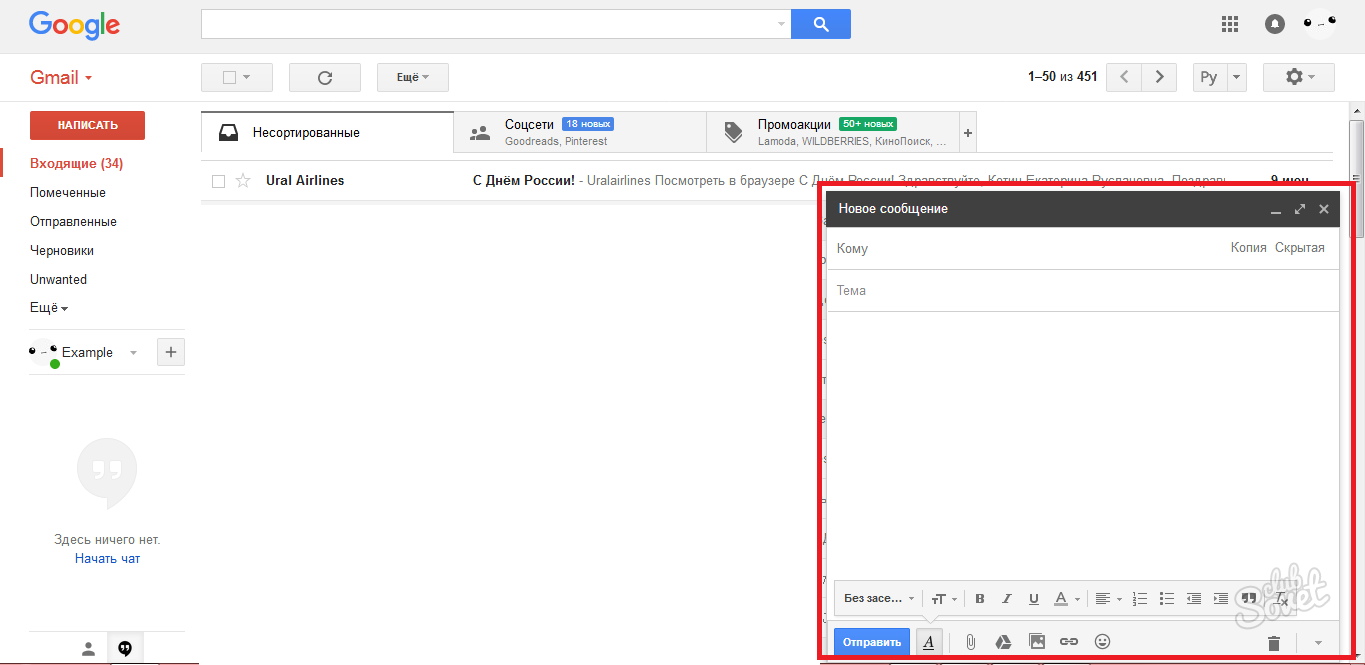
Dabar kveskite savo el. Pašto turinį. Atminkite, kad galite formatuoti naudodami integruotas pašto priemones. Visi jie yra apačioje: pariškinimas, kursyvas, šrifto dydis, sąrašai, kabučiai. Čia yra viskas tvarkingam jūsų raidžių dizainui.
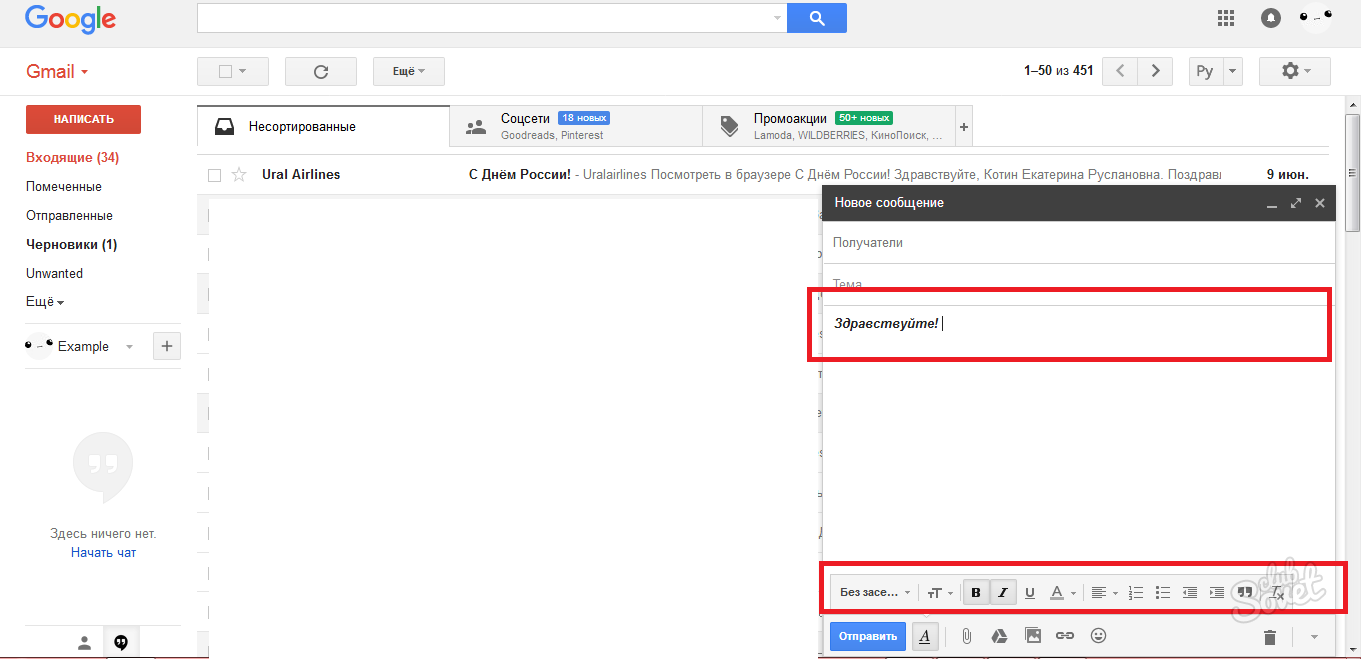
- Jei prie laiško reikia pošaljite kok nors dokumente, oživite atsisiuntimo eilutę, kuri yra dar žemiau.
- Galite atsisiųsti nuotraukas, nuorodas, documentus and bet kokius failus i so your compiuterio. Jei failas per didelis, tai nesvarbu, pirmiausia jis bus įkeltas į „Google“ diską ir tik tada - į el.
- Uživajte u spustelėdami mygtuką „Siųsti“. Dabar laukite pašnekovo atsakymo.

Kaip rūšiuoti ir ištrinti el
- Pasirinkę bet kurią savo laiškų skiltį, galite ištrinti nereikalingas, kad jos nesugestų išvaizda ir užsisakykite savo el.
- Ovaj ekran može prikazati kvadratne šaranske snimke, koje tada piktogramiraju na ekranu. Laiškas autobus ištrintas. Tai galite padaryti naudodami kelias raides vienu metu.
- Čia galite perkelti pranešimus, vezeiog pažymėdami juos kaip gaunamus.
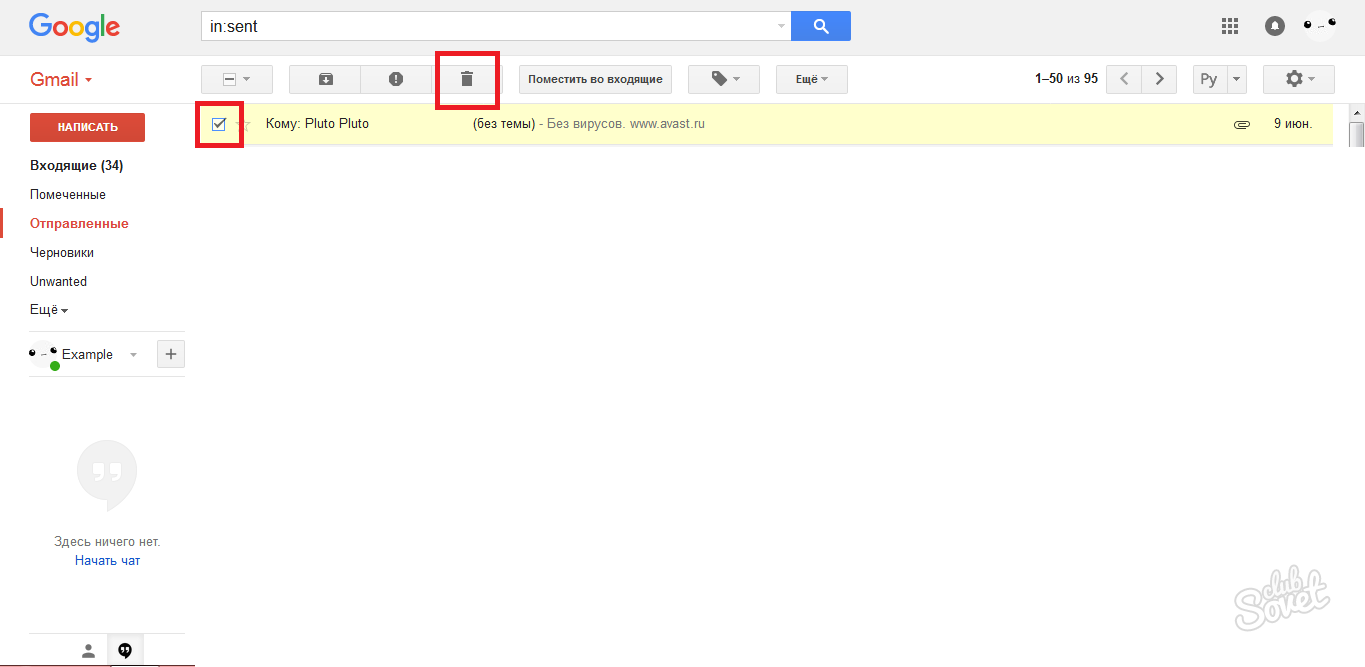
Kur galiu nustatyti savo el
Kiekviename el. Laiške yra keletas nustatymų, kad vartotojas galėtų sinchronizuoti dėžutės turinį, paketi slaptažodį, dizajn i kitas funkcije.
- Laiške spustelėkite krumpliaračio piktogramą. Autobus koji se nalazi u blizini "Nustatymai".

- Kiekvienas skirtukas turi savo parametrų rinkinį, kurį galite pritaikyti sau.

- Pavyzdžiui, sa znakom "Paskyros ir importas" pronađite pagrindinius nustatymus: slaptažodžio keitimas, paskyrų i telefono numerički susiejimas.
- Pabandykite rasti šiuos nustatymus ir savo el.









